apt.ru
Timeweb — компания, которая размещает проекты клиентов в Интернете, регистрирует адреса сайтов и предоставляет аренду виртуальных и физических серверов. Разместите свой сайт в Сети — расскажите миру о себе!
Виртуальный хостинг
Быстрая загрузка вашего сайта, бесплатное доменное имя, SSL-сертификат и почта. Первоклассная круглосуточная поддержка.
от 119 руб руб. / мес
VDS
Производительность и масштабируемые ресурсы для вашего проекта. Персональный сервер по цене виртуального хостинга.
от 45 руб. / мес
Выделенные серверы
Быстрая загрузка вашего сайта, бесплатное доменное имя, SSL-сертификат и почта. Первоклассная круглосуточная поддержка.
Источник: bezwindowsa.ru
Какие процессы можно закрыть в диспетчере задач Windows
В диспетчере задач Windows (Task Manager) пользователи закрывают зависшие программы и окна. Но это не все его функции. В нём есть вкладки со службами, процессами, быстродействием (производительностью) и состоянием сети. Если диск, оперативная память или ЦП загружен на 100%, лучше отключить что-нибудь ненужное в ДЗ. Тогда система станет работать эффективнее. Исчезнут тормоза и зависания.
Что за программа AnVir Task Manager и как ей пользоваться
Приложения будут запускаться быстрее. Разберитесь, какие службы разрешено убирать из Task Manager, и что делать, если не завершается процесс в диспетчере задач.

Диспетчер задач Windows
Как открыть?
ДЗ можно открыть несколькими способами:
- Сочетанием клавиш Shift+Ctrl+Esc.
- Клавишами Ctrl+Alt+Del.
- Нажмите Win+R или перейдите в «Пуск — Выполнить». Введите «taskmgr.exe» и кликните на «OK».
- Или напишите это же слово в командной строке.
- Щёлкните правой кнопкой мыши на любом свободном месте на панели задач. В контекстном меню выберите диспетчер.
Подробнее о Task Manager
- На вкладке «Приложения» находится список запущенных в данный момент утилит. Их можно закрыть. Там не отображаются программы, которые функционируют в фоновом режиме (например, антивирусы, свёрнутые в трей мессенджеры или закачка обновлений).
- Внизу указаны ресурсы и производительность. Физическая память, загруженность процессора. Если диск используется на 100%, лучше что-нибудь отключить.
- В следующем разделе диспетчера задач перечислены фоновые и системные процессы. Там есть имя образа, описание (либо издатель, либо полное название программы), сколько памяти ему выделено, и какие пользователи его запустили.
- На вкладке «Службы» предоставлен список служб и утилит, которые работают в ОС.
- Категория «Быстродействие» показывает, насколько загружен компьютер, память и диск. Если используется 100% ресурсов, надо срочно закрыть ненужные приложения и сервисы. Или перезапустить ПК.

Task Host Windows — Что это при выключении Windows 11/10
Быстродействие в диспетчере задач
- Вкладка «Сеть» предназначена для оценки функционирования сетевых и локальных соединений.
- В подразделе «Пользователи» показан список активных юзеров.
Завершение процессов
Теперь надо разобраться, какие процессы в диспетчере задач можно отключить. Ведь некоторые из них используются системой. И если их закрыть, она завершит работу.
Иногда надо деактивировать ненужные службы, чтобы чуть-чуть «разгрузить» ПК. Если диск или ЦП используются на 100%, компьютер будет сильно тормозить и очень медленно работать.
- Откройте Task Manager.
- Перейдите на вкладку «Процессы».

Вкладка процессы в диспетчере задач
- Обратите внимание на столбик «Пользователь».
- Если там указано «Система», «Network» или «Local Service», эти службы зарезервированы ОС. Чтобы их увидеть, нажмите на кнопку «Отображать все». Она в нижней части окна диспетчера задач.
- Если там название вашей учётной записи, это запущенные вами сервисы. Их можно отключить.
- Перед тем как закрывать службу, прочитайте её название и описание. Вдруг она вам нужна.
- При попытке остановить системный процесс, который нужен для работы ОС, появится предупреждение, что после этого будет завершена работа ПК. При повторном включении компьютера этот service вновь появится.
- Если после отключения нескольких пользовательских сервисов диск всё равно загружен на 100%, можно убрать некоторые фоновые и системные программы. Например, утилиты Apple и iTunes. Если вы пользуетесь продукцией этого производителя и подключаете её к компьютеру, то Apple-службы добавятся в автозагрузку и будут функционировать в скрытом режиме. Но вы должны быть точно уверенны, что приложения не связаны напрямую с ОС и не повлияют на её работу. Ориентируйтесь на их названия.
Чтобы посмотреть, какие программы запускают те или иные сервисы.
- Кликните правой кнопкой мыши на процесс.
- В появившемся списке выберите «Место хранения файла».
- Откроется папка утилиты, которая отвечает за службу. Если это установленное лично вами приложение, и оно в данный момент не нужна, можете её отключить.
Если процесс перезапускается сам
Некоторые service так просто не убрать из диспетчера задач. Потому что их автоматически запускают службы. Процесс будет сам появляться в списке ДЗ после того, как вы его завершите. Если диск перегружен на 100% именно из-за такого сервиса, его можно убрать.
- В Task Manager кликните по нему правой кнопкой мыши и выберите «Перейти к службам».
- Нажмите кнопку «Службы» внизу.
- Найдите ту, которая ответственна за запуск нежелательного приложения. Ориентируйтесь на имя и производителя.
- Дважды кликните по ней. Откроется окно свойств.
- В выпадающем списке «Тип запуска» выберите «Вручную» или «Отключена». Процесс перестанет включаться сам. И диск не будет загружен на 100%.
- Если вы сделаете это с важной системной службой, придётся восстанавливать ОС. Так как она автоматически не запустится при загрузке Windows. И компьютер просто не включится. Поэтому не убирайте сервисы, о которых ничего не знаете.
Как вычислить вирус?
Если в диспетчере задач диск загружен на 100%, дело может быть не в приложениях, которые «сжирают» все ресурсы. Иногда в этом виноват процесс-вирус. Вредоносное программное обеспечение очень часто маскируется под системные службы. В таком случае надо установить антивирус и запустить проверку. И лучше удалить ненадёжные программы, которые вы устанавливали в последнее время.
Скорее всего, одна из них стала причиной заражения.
Можно вычислить, где в Task Manager «спрятался» вирус.
- Кликните на подозрительном процессе правой кнопкой мыши и выберите «Место хранения файла».

Кликаем по подозрительному файлу
- Системные программы находятся в папке «WindowsSystem32». Если сервис вывел вас к незнакомому приложению, просканируйте его антивирусом.
- Щёлкните правой кнопкой мыши на файл утилиты и выберите «Свойства».
- Перейдите на вкладку «Подробнее».
- Посмотрите на строчки «Авторские права», «Название», «Версия» и «Исходное имя». Они должны совпадать с информацией о приложении. Например, вы изучаете свойства браузера Chrome. Исходное имя должно быть «chrome.exe», а права — принадлежать корпорации Google. Если в характеристиках файла указано что-то другое, проверьте его антивирусом. А лучше — совсем удалите.
- Описать все процессы практически нереально. Чтобы понять, какие из них можно завершить, вбейте название сервиса в поисковик. Узнайте, за что он отвечает. Сравните его описание с тем, что видите на вкладке «Подробнее».
Если компьютер медленно работает, отключите ненужные службы в диспетчере задач. Это поможет, когда диск и ЦП загружены на 100%. Ведь каждому процессу требуются определённые ресурсы. Если вы с ним не работаете, его лучше убрать.
Источник: nastroyvse.ru
Windows tasks service что за папка?
Вы можете войти или зарегистрироваться, чтобы добавить ответ и получить бонус.
Лучшие предложения
- Кредитные карты
- Быстрые займы

Совкомбанк

Кред. лимит
Проц. ставка
Без процентов
8 800 200-66-96
sovcombank.ru
Лицензия: №963
39 256 заявок

Кред. лимит
Проц. ставка
Без процентов
до 111 дней
8 800 250-0-520
Лицензия: №2268
17 943 заявок

Ренессанс Кредит

Кред. лимит
Проц. ставка
Без процентов
до 145 дней
8 800 200-09-81
rencredit.ru
Лицензия: №3354
31 949 заявок


Сумма займа
Проц. ставка
Срок займа
До 30 дней
Кред. история
8-800-700-8706
27 881 заявок


Сумма займа
Проц. ставка
Срок займа
До 30 дней
Кред. история
8 800 775-54-54
webbankir.com
32 718 заявок


Сумма займа
Проц. ставка
Срок займа
До 364 дней
Кред. история
От 21 года
8 800 700 09 08
migcredit.ru
23 985 заявок
- Бывает ли у кошек аллергия на людей?
- В честь кого были названы конфеты MMicrosoft», в котором сообщалост о том, что в скором времени прекращается поддержка операционной системы Windows 8. Это произойдёт в начале января 2023 года. Для многих поклонников данной операционной системы эта новость стала . Читать далее
Режим в самолете windows 10 как отключить?
Спрашивает Юлия Иванова
Чтобы отключить режим полёта на Windows 10 нужно нажать на значок сети который находится на панели задач, и далее в правом углу нажать на значок самолёта чтобы отключить.
Какой windows лучше для ноутбука?
Спрашивает Юлия Иванова
Это напрямую зависит от конфигурации ноутбука. Если ноутбук достаточно мощный, то оптимальным решением будет поставить десятую версию Windows. Если же ноубтук старенький или имеет скромные параметры, то ему хорошо подойдут Windows 8. Дело в том, что на старых и слабых ноутбуках последние версии . Читать далее
Источник: vamber.ru
Fix Task Host останавливает фоновые задачи в Windows 10/11
В идеале нам нужно закрыть все программы перед выключением или перезапуском системы. Однако, если мы этого не сделаем, появится запрос при попытке выключить систему. Возможные варианты: либо принудительно закрыть систему, либо сначала закрыть эти программы.
Однако в случае зависания обновления Windows (иногда, но не всегда) пользователи получают следующую ошибку:
Окно Task Host, Task Host останавливает фоновые задачи
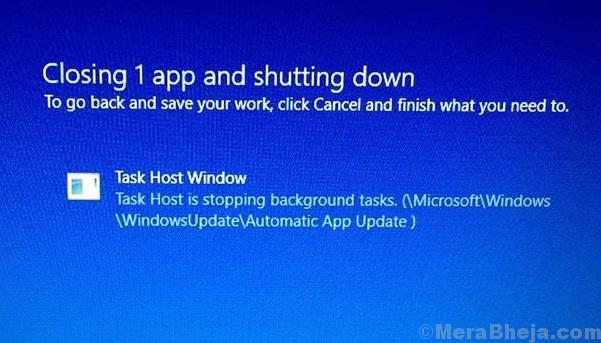
Программы для Windows, мобильные приложения, игры — ВСЁ БЕСПЛАТНО, в нашем закрытом телеграмм канале — Подписывайтесь:)
Нажатие кнопки «Выключить» в любом случае не поможет в этом случае, так как экран останется на этой странице. Единственный способ выключить систему — выключить ее.
Проблема возникает, когда проблемный файл обновления препятствует обновлению системы и выключению системы.
Для устранения проблемы последовательно попробуйте следующие решения:
Решение 1. Изменение значения wpnuserservice в реестре
1 — Поиск редактора реестра в окне поиска Windows.
2-Теперь нажмите на редактор реестра, чтобы открыть его.
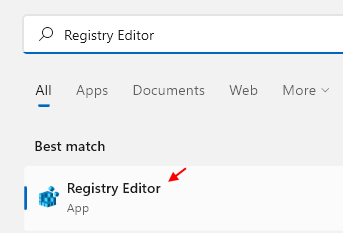
3. Теперь, когда откроется редактор реестра, перейдите по следующему пути, скопировав и вставив путь в адресную строку редактора реестра.
HKEY_LOCAL_MACHINESYSTEMCurrentControlSetServicesWpnUserService
4 — Теперь в правой части найдите элемент с именем start.
5- Дважды щелкните на старт.
6- Измените значение данных на 4.
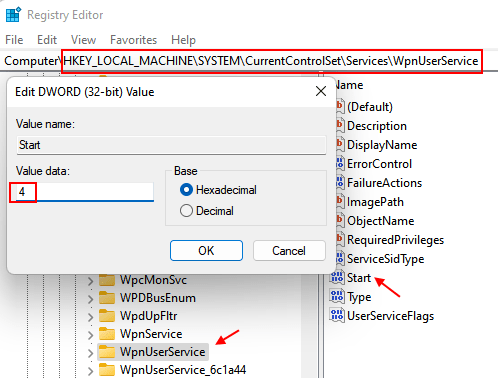
7 — Теперь перезагрузите компьютер.
Ваша проблема будет решена.
Решение 2]Средство устранения неполадок Центра обновления Windows
Поскольку проблема связана с обновлением Windows, мы можем попробовать устранить проблему с помощью связанного средства устранения неполадок. Если это поможет, то больше ничего не понадобится.
1]Нажмите кнопку «Пуск», а затем символ шестеренки, чтобы открыть страницу настроек.
2]Перейдите в раздел «Обновления и безопасность», а затем на вкладку «Устранение неполадок».
3]Найдите средство устранения неполадок обновления Windows и запустите его.
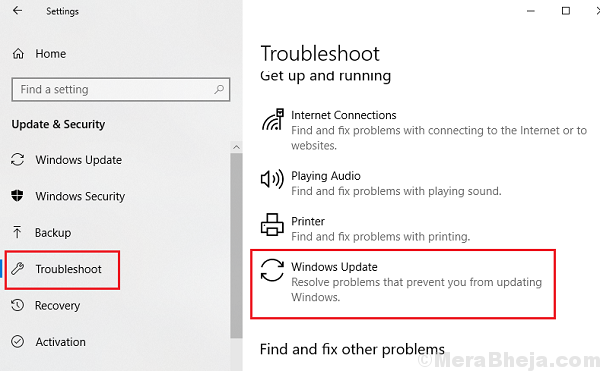
4]После завершения процесса перезагрузите систему.
Решение 2]Перезапустите службу обновления Windows.
1]Нажмите Win + R, чтобы открыть окно «Выполнить». Введите services.msc и нажмите Enter, чтобы открыть диспетчер служб Windows.
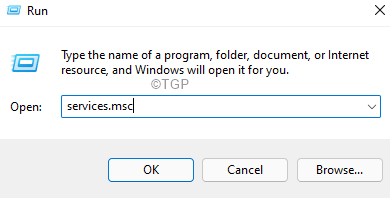
2]Найдите службу обновления Windows в списке, расположенном в алфавитном порядке.
3]Щелкните правой кнопкой мыши службу и выберите «Перезагрузить».
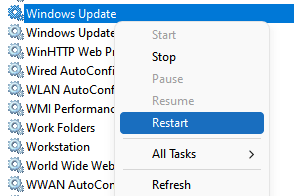
4]Если он остановлен, щелкните его правой кнопкой мыши и выберите «Пуск».
Теперь попробуйте еще раз.
1]Нажмите Win + R, чтобы открыть окно «Выполнить». Введите команду powercfg.cpl и нажмите Enter.
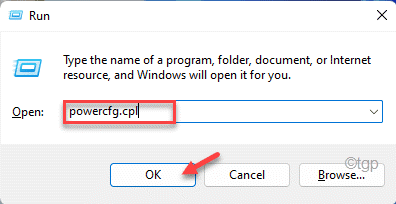
2]Найдите параметр «Выберите, что делает кнопка питания» в списке слева и нажмите на него.
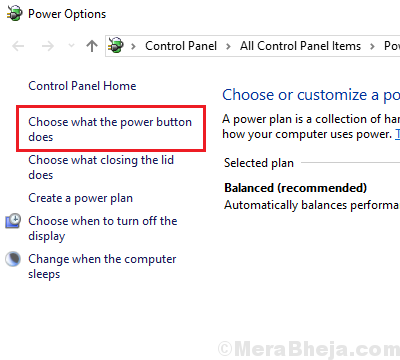
3]Нажмите «Изменить настройки, которые в данный момент недоступны».
4]Снимите флажок «Включить быстрый запуск», а затем нажмите «Сохранить изменения».
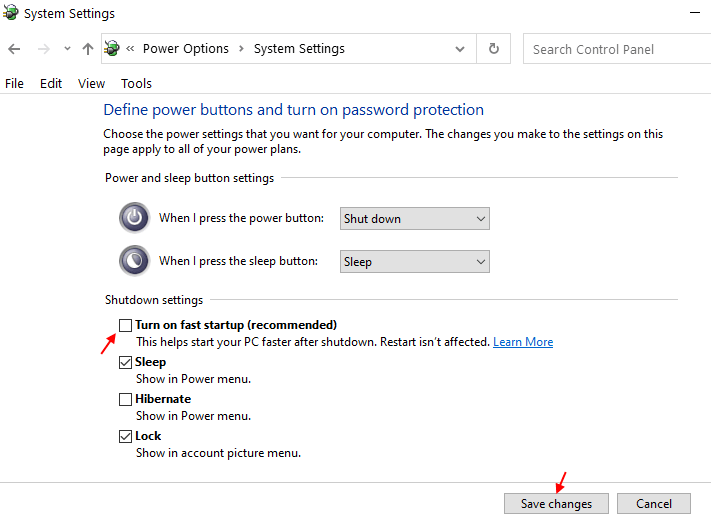
Решение 4]Сокращение времени отключения
Примечание. Пожалуйста, сделайте резервную копию ваших данных, прежде чем вносить какие-либо изменения в редакторе реестра.
1]Нажмите Win + R, чтобы открыть окно «Выполнить». Введите команду regedit и нажмите Enter, чтобы открыть редактор реестра.
2]Перейдите по следующему пути:
- HKEY_LOCAL_MACHINE
- СИСТЕМА
- ТекущийКонтрольСет
- Контроль
3]На правой панели щелкните правой кнопкой мыши WaitToKillServiceTimeout и откройте его свойства. Измените значение записи на 5000.
4]Теперь перейдите к следующему ключу:
- HKEY_CURRENT_USER
- Панель приборов
- Рабочий стол
5]Снова измените значение WaitToKillServiceTimeout на 5000 и для этого ключа.
Программы для Windows, мобильные приложения, игры — ВСЁ БЕСПЛАТНО, в нашем закрытом телеграмм канале — Подписывайтесь:)
Источник: zanz.ru